PrestaShop – konfiguracja wtyczki
Moduł ExpertSender Official to przyjazne w obsłudze rozszerzenie stworzone dla profesjonalistów e-commerce, umożliwiające bezproblemową integrację sklepów internetowych opartych na PrestaShop z platformą marketingu automatycznego ECDP.
Dzięki temu modułowi możesz łatwo skonfigurować parametry synchronizacji i mapowania danych w PrestaShop z odpowiadającymi im atrybutami w ECDP.
Funkcje modułu
- Konfiguracja wywołań API.
- Dodawanie mapowań pól z PrestaShop z polami dostępnymi po stronie ECDP.
- Konfiguracja synchronizacji ręcznej.
- Rozszerzone logi.
- Import istniejących danych klientów i zamówień.
- Konfiguracja zadania CRON z wybraną częstotliwością do uruchamiania okresowej synchronizacji w określonym czasie.
- Automatyczne dodawanie nowych klientów i zamówień do synchronizacji oraz do ponownej synchronizacji, gdy te dane są aktualizowane.
Wymagania i kompatybilność
- Kompatybilność z PrestaShop: Moduł jest kompatybilny z wersjami PrestaShop 1.7.0 – 8.x, dostępnymi przez panel administracyjny PrestaShop.
- Wymagania systemowe: Upewnij się, że posiadasz niezbędny klucz API z ECDP oraz dane dostępowe do serwera, jeśli wymagana jest konfiguracja CRON.
Lista kontrolna przed instalacją:
- Wykonaj kopię zapasową plików serwera i bazy danych.
- Uzyskaj klucz API z ECDP.
- Przygotuj dane dostępowe do serwera dla konfiguracji CRON (jeśli wymagane).
Instalacja modułu
- Zaloguj się do panelu administracyjnego PrestaShop: Przejdź do Moduły > Menedżer modułów.
- Kopia zapasowa: Zdecydowanie zalecamy wykonanie kopii zapasowej plików serwera i bazy danych przed instalacją.
- Wgraj moduł: Wybierz plik x.x.x-expertsenderofficial.zip, następnie wybierz Wgraj moduł.
- Zainstaluj moduł: Przewiń, aby znaleźć ExpertSender Official i kliknij Instaluj.
- Krok opcjonalny: Wyczyść pamięć podręczną w Zaawansowane parametry > Wydajność, aby zapewnić sprawne działanie modułu.
Kliknij tutaj aby pobrać plugin.
Konfiguracja modułu#
- Dostęp do ustawień modułu: Przejdź do Moduły > Menedżer modułów > ECDP > Konfiguruj.
- Pola konfiguracyjne:
- Token API: Wprowadź swój klucz API ECDP. (Informacje o uzyskaniu klucza API znajdziesz w dodatkowym oknie pomocy pod polem wprowadzania.)
- ID witryny: Wprowadź informacje związane z integracją, takie jak ID Twojej strony ECDP.
- Konfiguracja mapowania: Dostępnych jest pięć typów mapowań: statusy zamówień, pola zamówień, zgody, pola produktów i pola klientów.
- Aby dodać nowe mapowanie, przejdź do zakładki Mapowania, kliknij Dodaj mapowanie i wybierz pole PrestaShop oraz atrybut ECDP.
- Opcje logowania: W zakładce Logi włącz Przechowuj historię logów, aby zachować logi synchronizacji do wglądu. Logi można pobrać jako pliki CSV.
Przykład konfiguracji mapowania: Aby utworzyć popularne mapowanie, takie jak „Status zamówienia”:
- Przejdź do zakładki Powiązania.
- Kliknij Powiązanie statusów.
- Wybierz odpowiedni Status zamówienia PrestaShop i Status zamówienia ECDP.
- Zapisz, aby zastosować mapowanie.
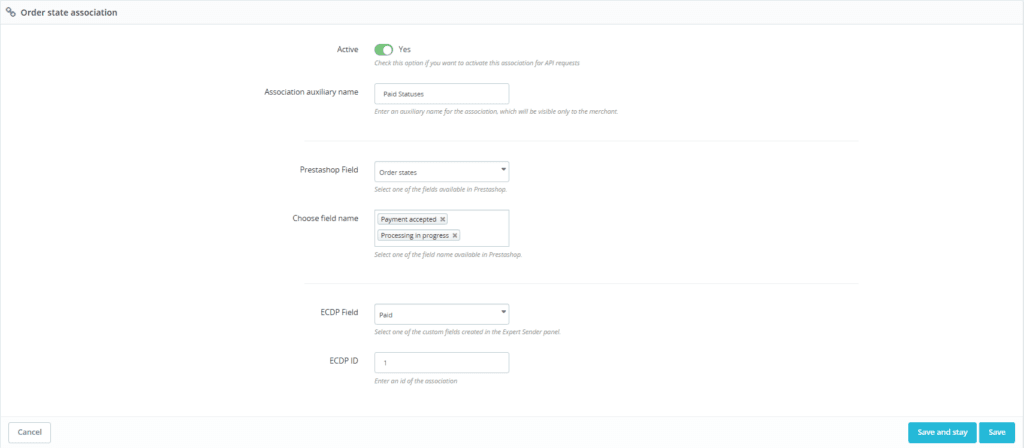
Uruchamianie procesu synchronizacji
W zakładce Synchronizacja znajdziesz dwie listy: listę zamówień i listę klientów oczekujących na synchronizację. Ta lista aktualizuje się automatycznie, gdy rejestrują się nowi klienci, składane są nowe zamówienia lub modyfikowane są dane.
Opcje synchronizacji:
- Synchronizacja automatyczna: Ciągła synchronizacja na podstawie ustawień konfiguracji.
- Synchronizacja ręczna: Dla jednorazowej synchronizacji kliknij Synchronizuj.
- Synchronizacja zbiorcza: Użyj Akcji zbiorczych do ponownej synchronizacji wielu rekordów jednocześnie.
Typowe błędy i rozwiązania
- Format numeru telefonu: Upewnij się, że wszystkie numery telefonów zawierają odpowiedni kod kraju. ECDP wymaga standardowego formatowania, w przeciwnym razie może zwrócić błędy.
- Zalecenia dotyczące rozmiaru partii: Dostosuj w zależności od wydajności serwera. Dla dużych baz danych używaj mniejszych rozmiarów partii. Domyślna zalecana wartość to 20.
Opcje eksportu ręcznego
W zakładce Synchronizacja użytkownicy mają dwie opcje ręcznego eksportu danych klientów i zamówień:
Eksport zamówień
W sekcji Eksport zamówień możesz określić zakres dat, aby wyeksportować wszystkie zamówienia złożone w tym okresie. Wykonaj następujące kroki:
- Od: Wybierz datę początkową, aby wyeksportować zamówienia złożone nie wcześniej niż ta data.
- Do: Wybierz datę końcową, aby wyeksportować zamówienia złożone nie później niż ta data.
Po ustawieniu zakresu dat kliknij Eksportuj, aby dodać zadanie do kolejki. To zadanie zostanie wykonane podczas następnego zadania CRON lub można je uruchomić ręcznie z sekcji Synchronizacja, klikając przycisk Synchronizuj.
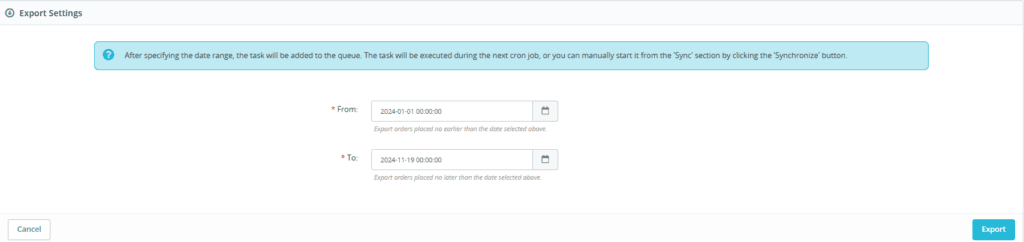
Eksport klientów#
W sekcji Eksport klientów możesz określić zakres dat, aby wyeksportować dane klientów w wybranym okresie. Dostępne są dodatkowe opcje synchronizacji zgód klientów:
- Od: Wybierz datę początkową, aby wyeksportować klientów zarejestrowanych nie wcześniej niż ta data.
- Do: Wybierz datę końcową, aby wyeksportować klientów zarejestrowanych nie później niż ta data.
Synchronizacja zgód
Aby zsynchronizować stan zgód klientów, użyj poniższych opcji do eksportu danych o zgodach podczas następnej synchronizacji zgodnie z mapowaniami ustawionymi w zakładce Mapowanie.
- Synchronizuj zgodę na newsletter: Przełącz na Tak, jeśli chcesz uwzględnić dane o zgodzie klienta na newsletter podczas synchronizacji.
- Synchronizuj zgodę opt-in: Przełącz na Tak, jeśli chcesz uwzględnić dane o zgodzie opt-in.
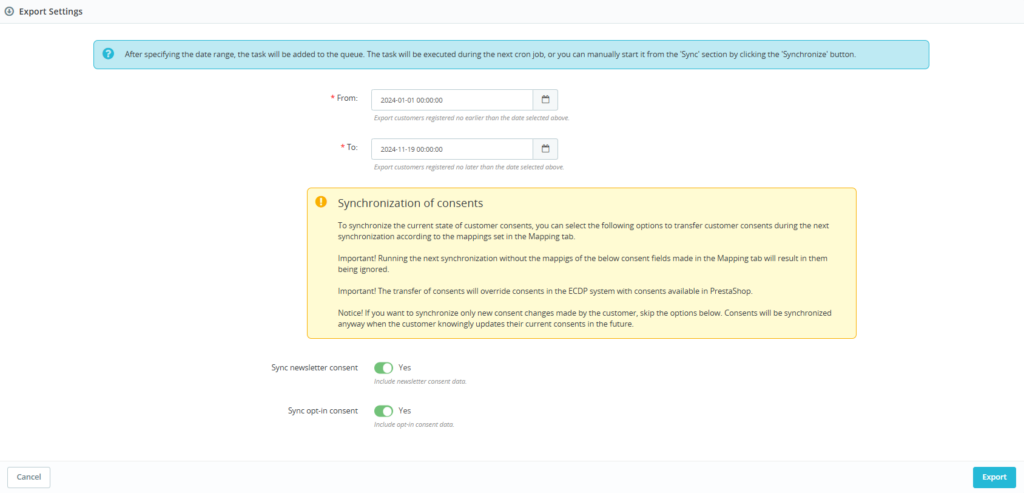
Ważne:
- Uruchomienie następnej synchronizacji bez mapowań pól zgód wykonanych w zakładce Mapowanie spowoduje ich zignorowanie.
- Transfer zgód nadpisze istniejące zgody w ECDP danymi dostępnymi w PrestaShop.
- Jeśli chcesz synchronizować tylko nowo zaktualizowane zgody, pomiń te opcje. Zgody nadal będą synchronizowane, gdy klienci zaktualizują swoje obecne zgody.
Po skonfigurowaniu ustawień kliknij Eksportuj, aby dodać zadanie do kolejki. Zadanie zostanie wykonane podczas następnego zadania CRON lub można je uruchomić ręcznie z sekcji Synchronizacja.
Konfiguracja zadania CRON
Aby zautomatyzować okresową synchronizację, skonfiguruj link zadania CRON znajdujący się w sekcji Synchronizacja.
Przykład CRON:

Zalecana częstotliwość:
- Sklepy średniej wielkości: Co 4-6 godzin.
- Sklepy o dużym ruchu: Co 1-2 godziny (w zależności od wydajności serwera).